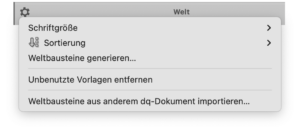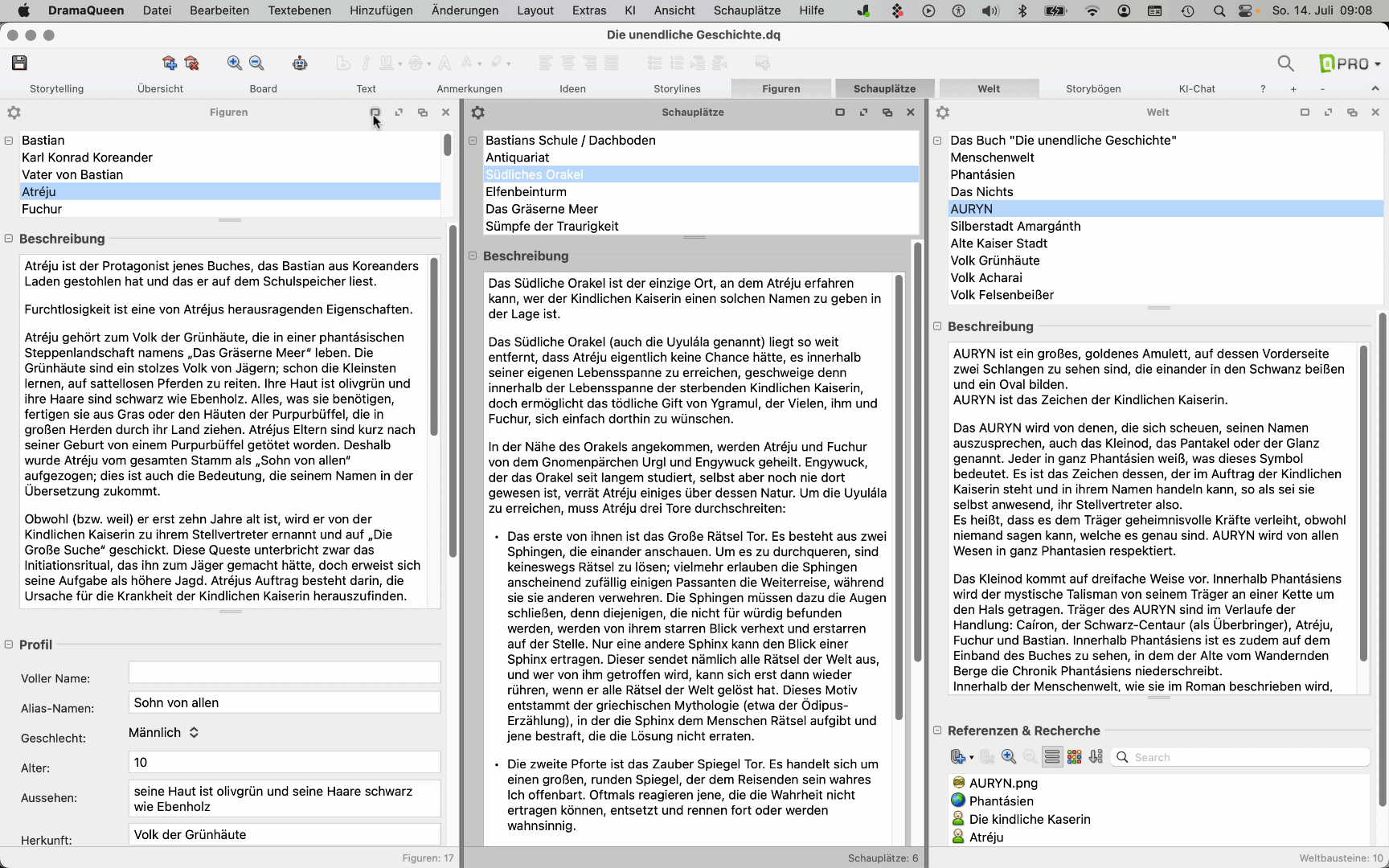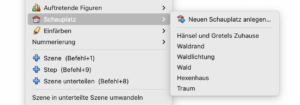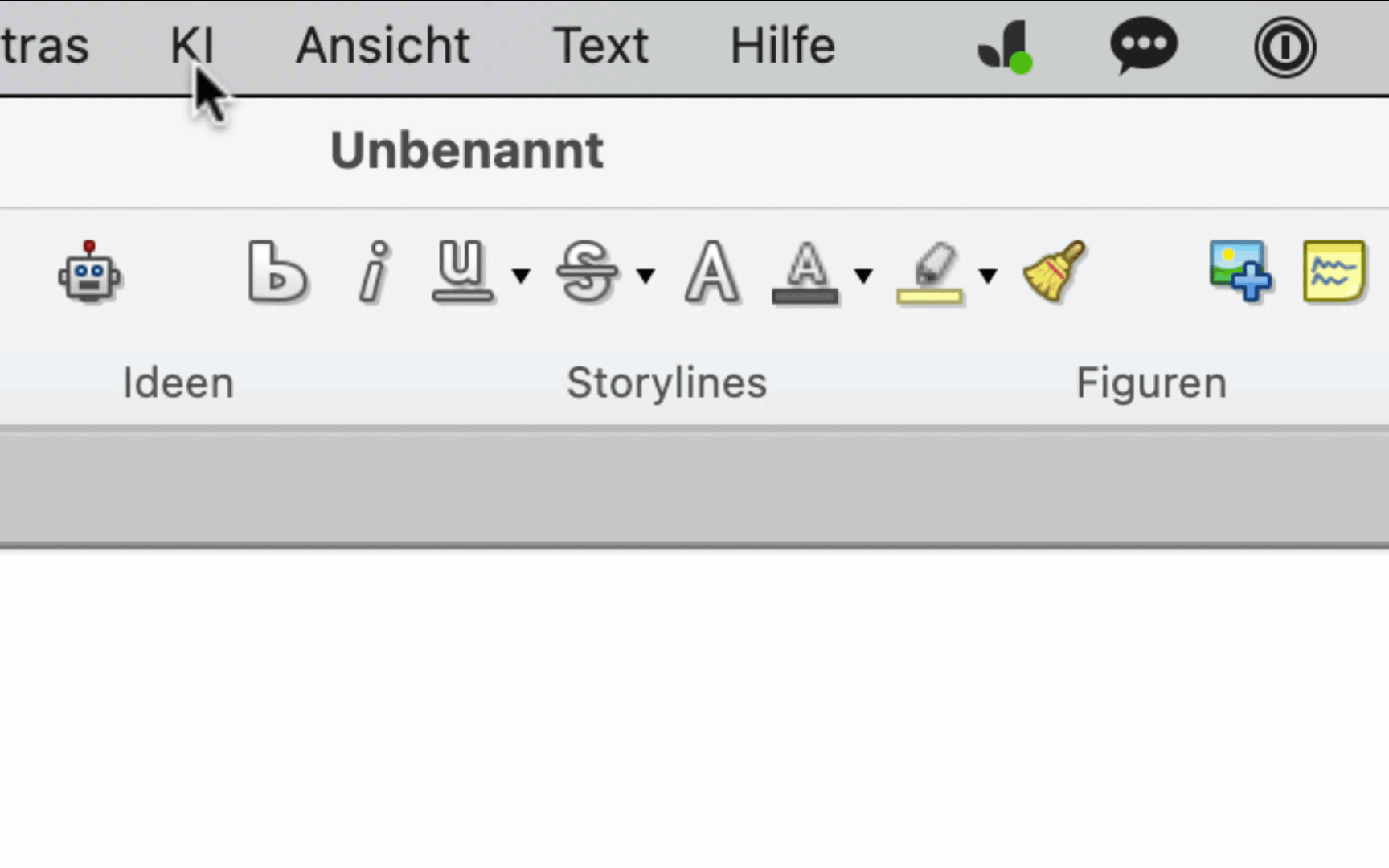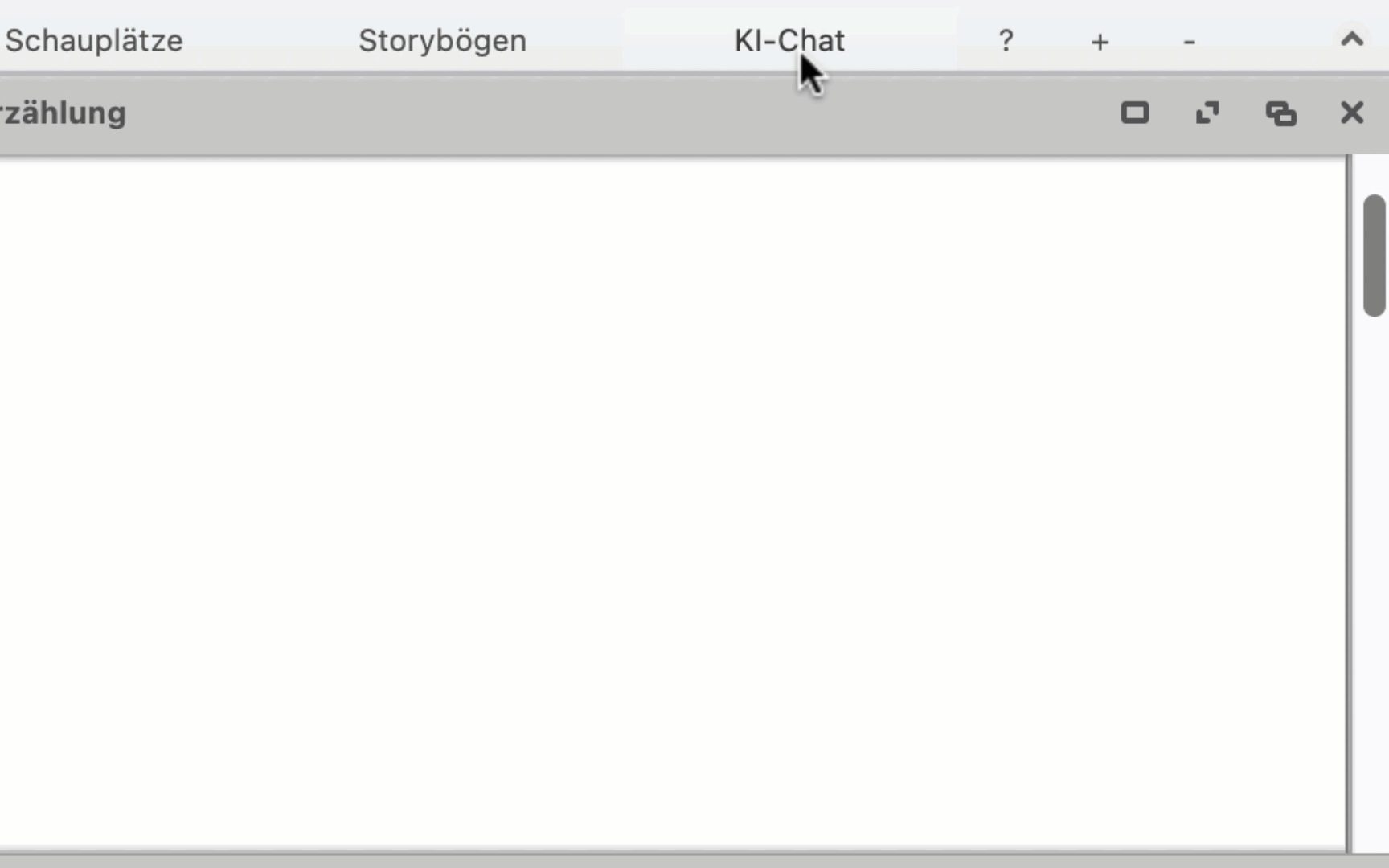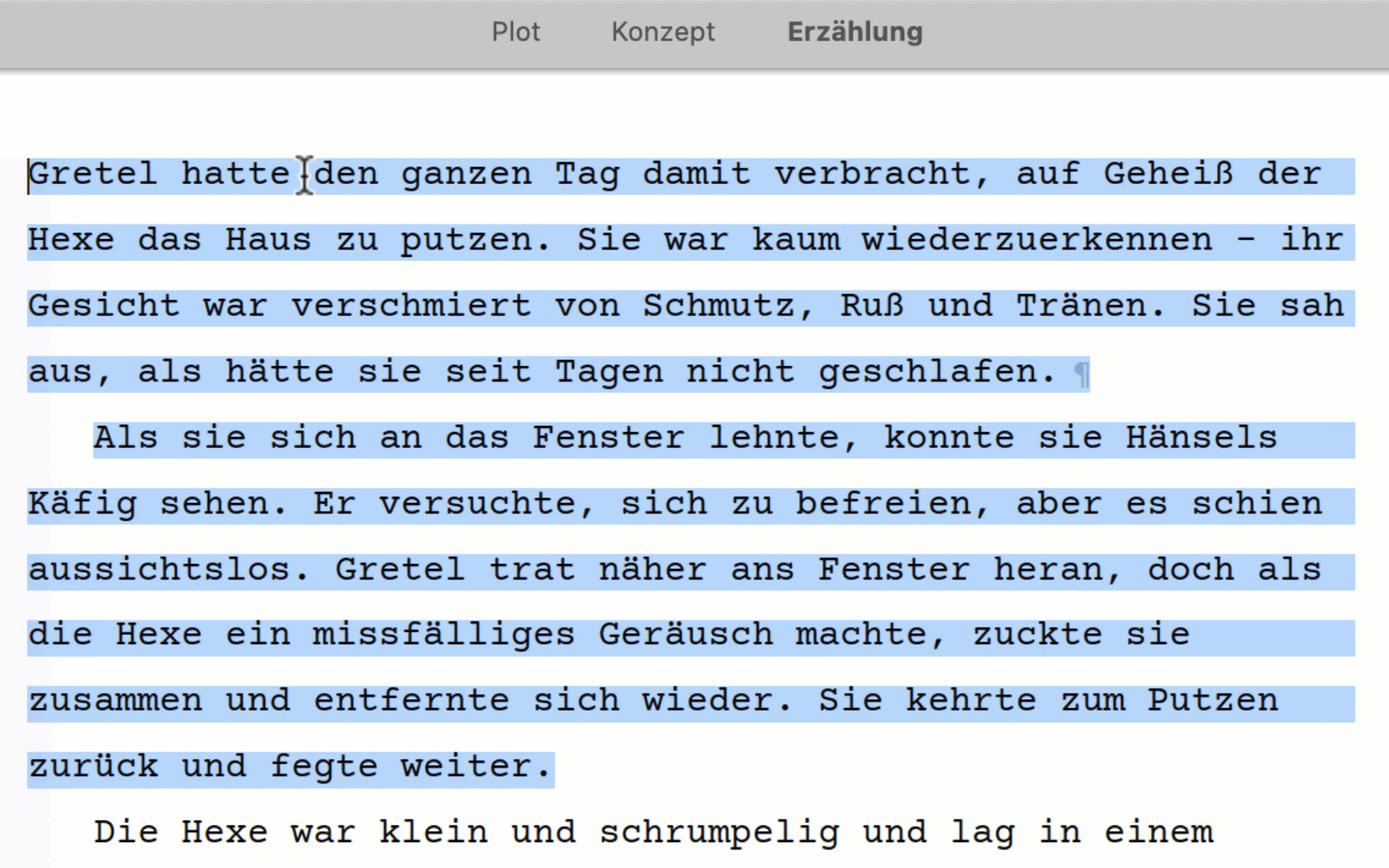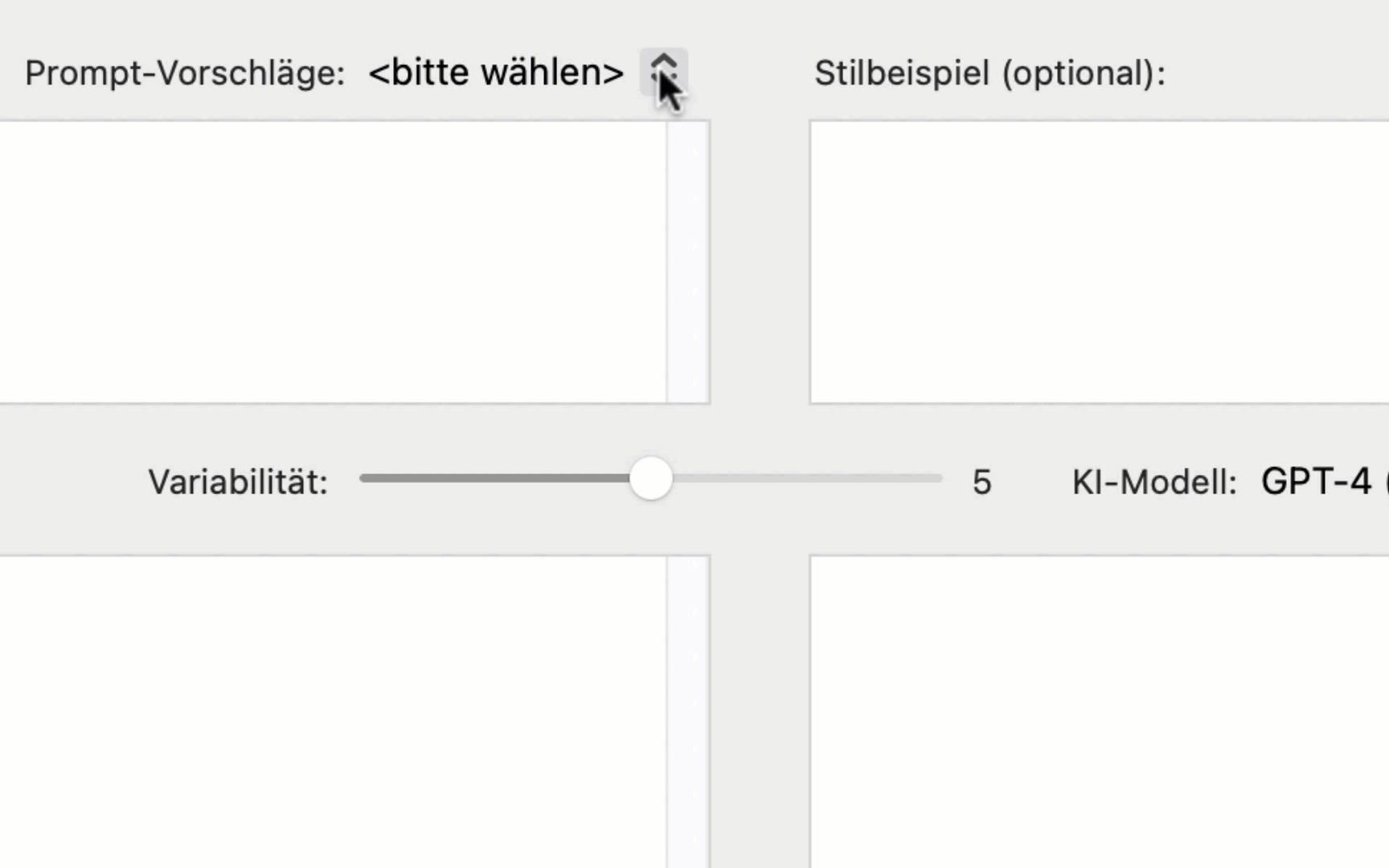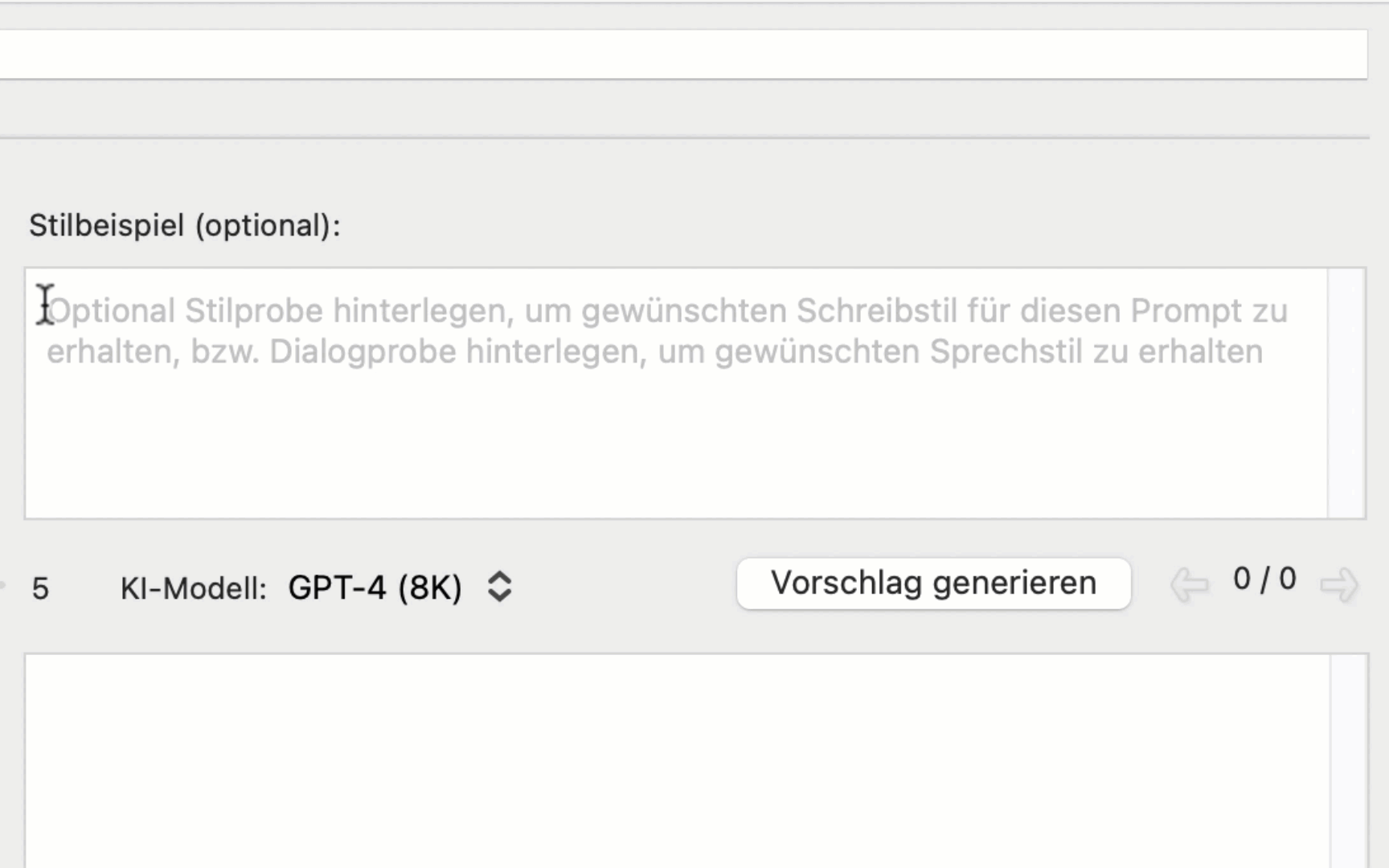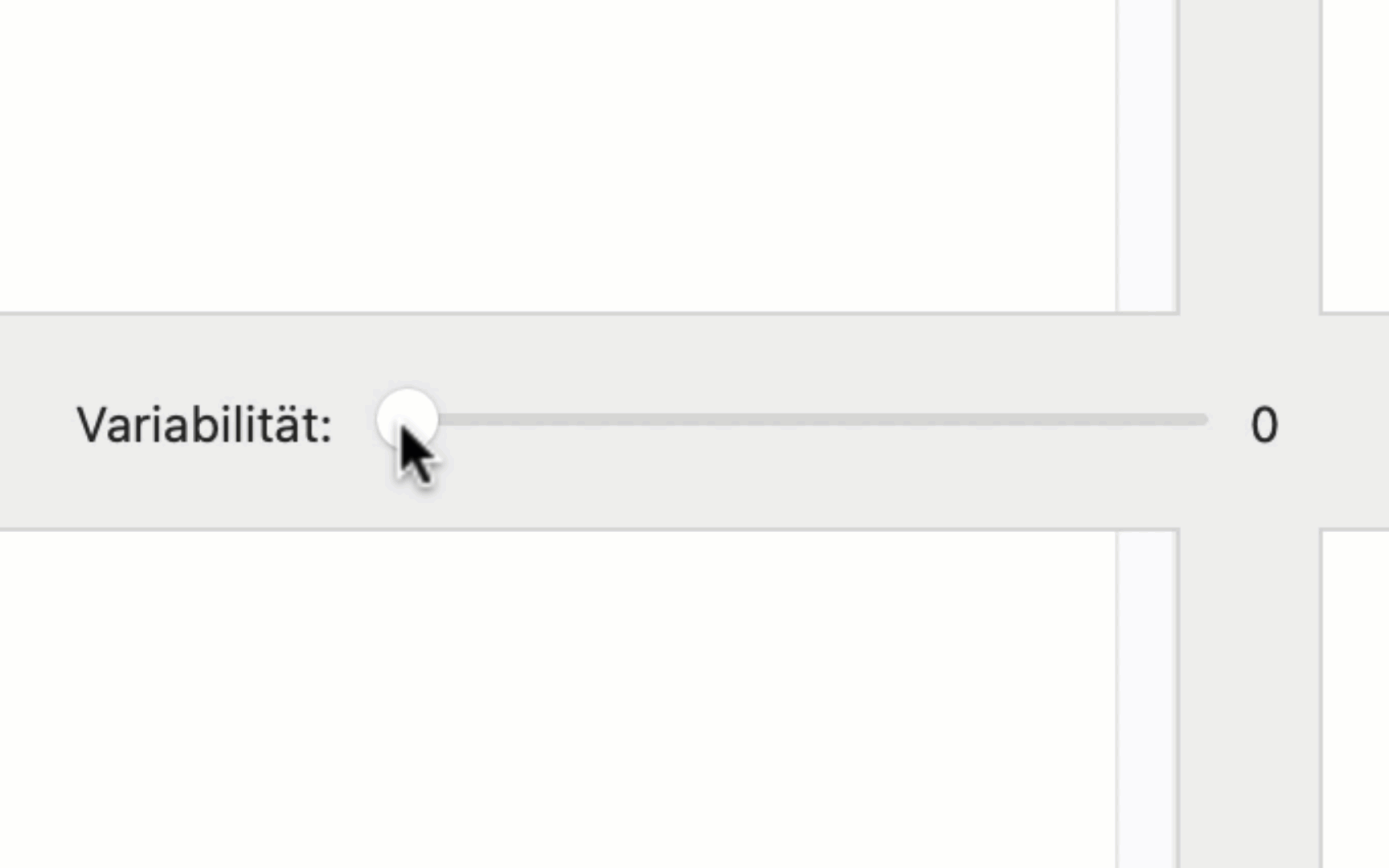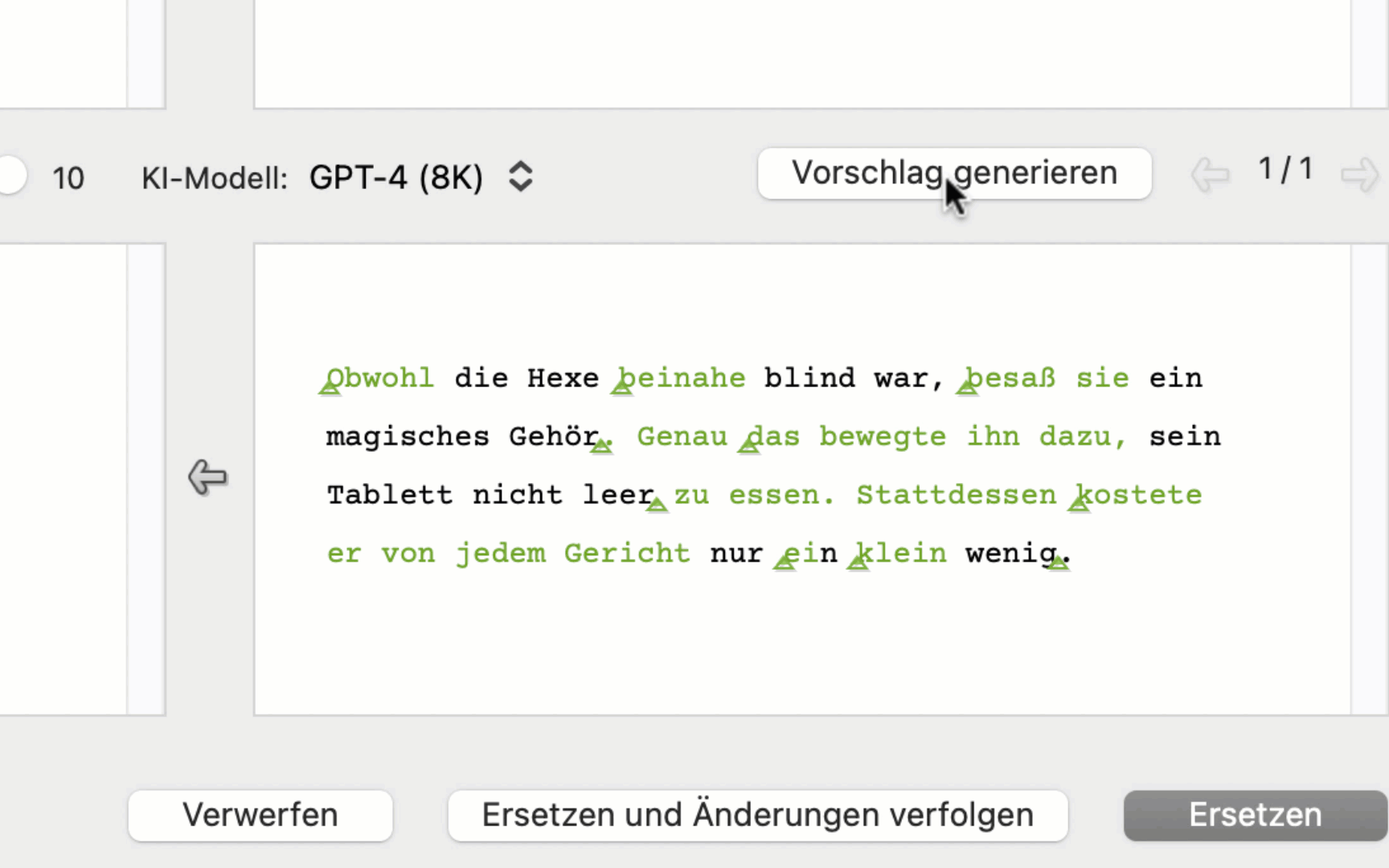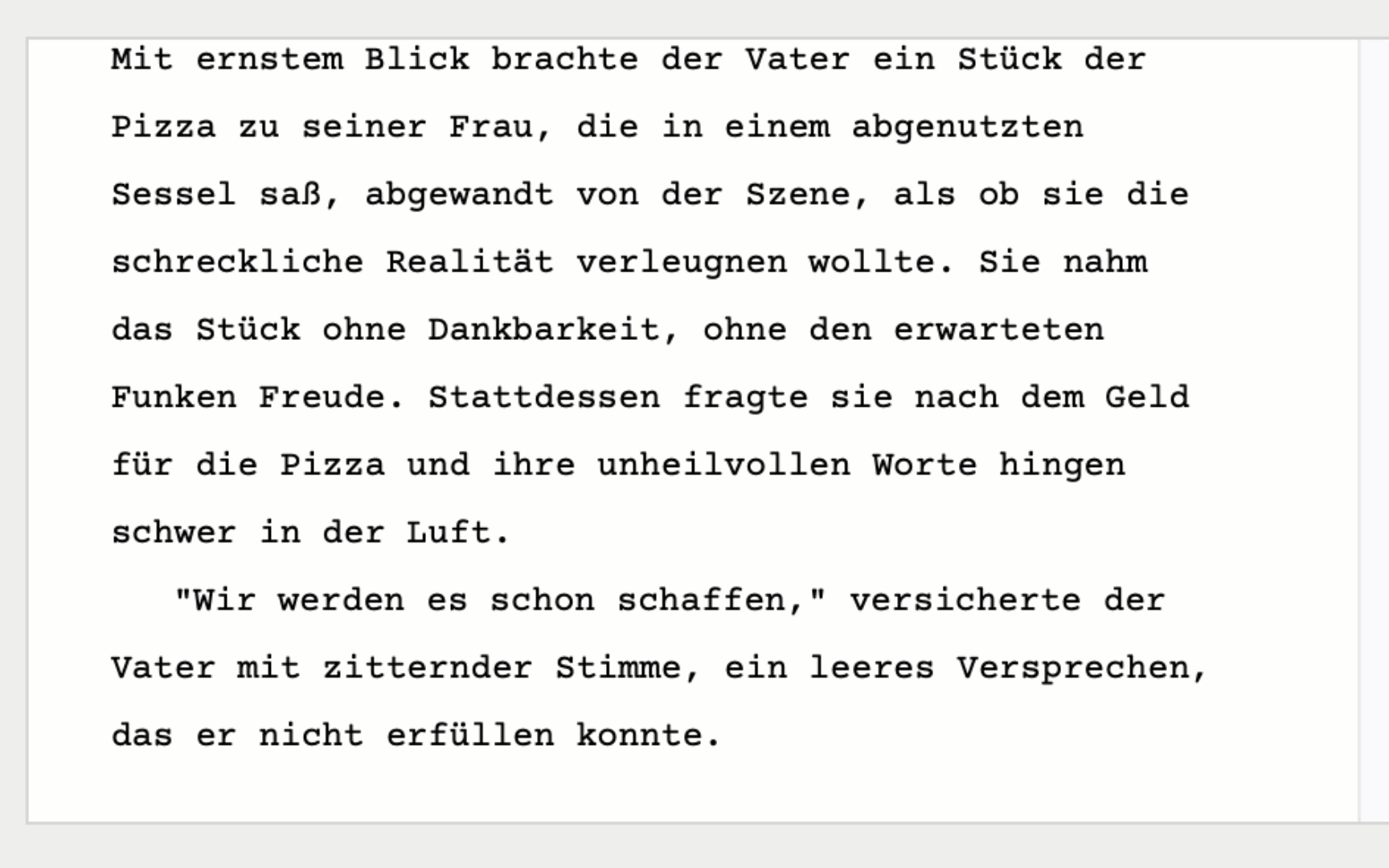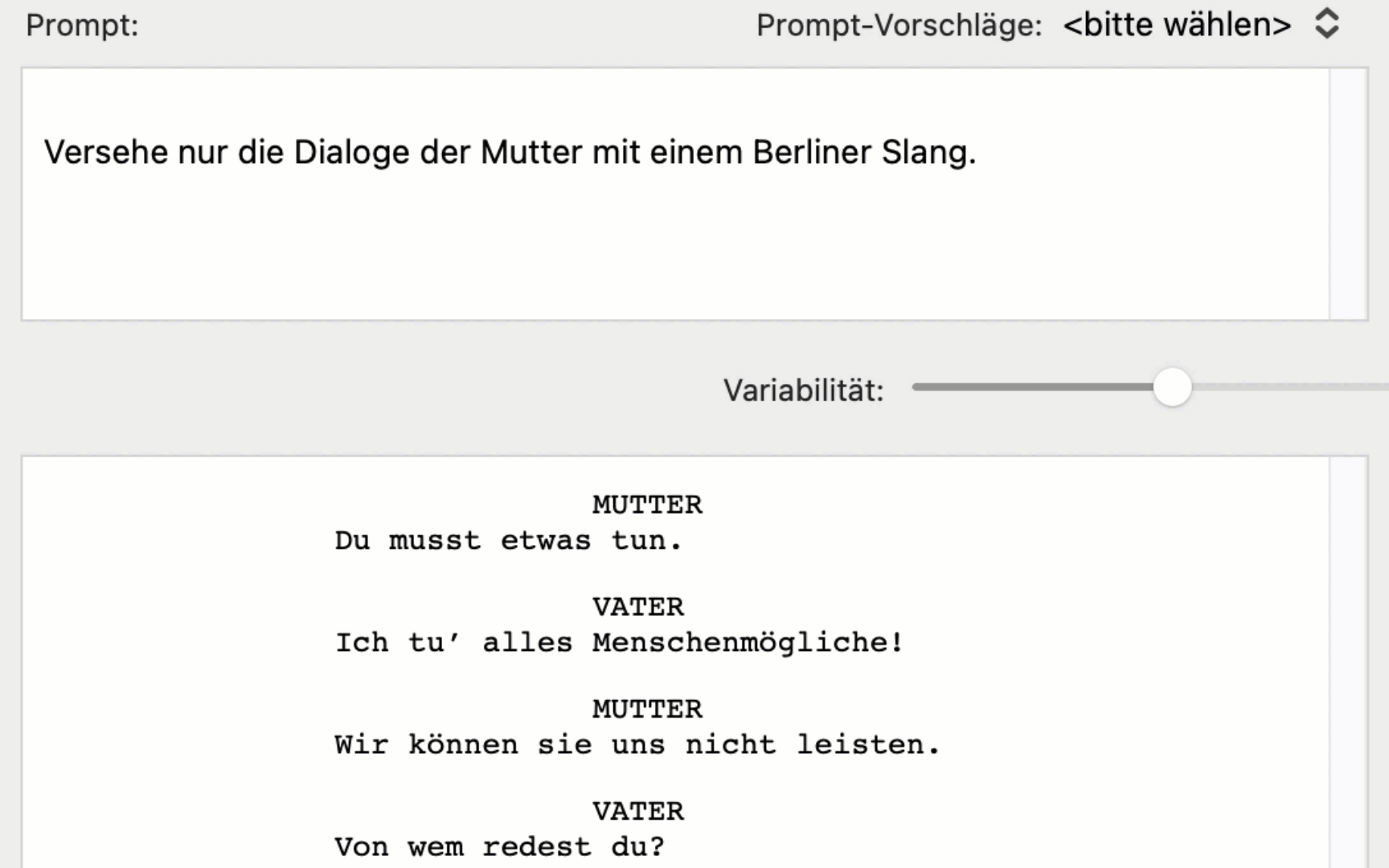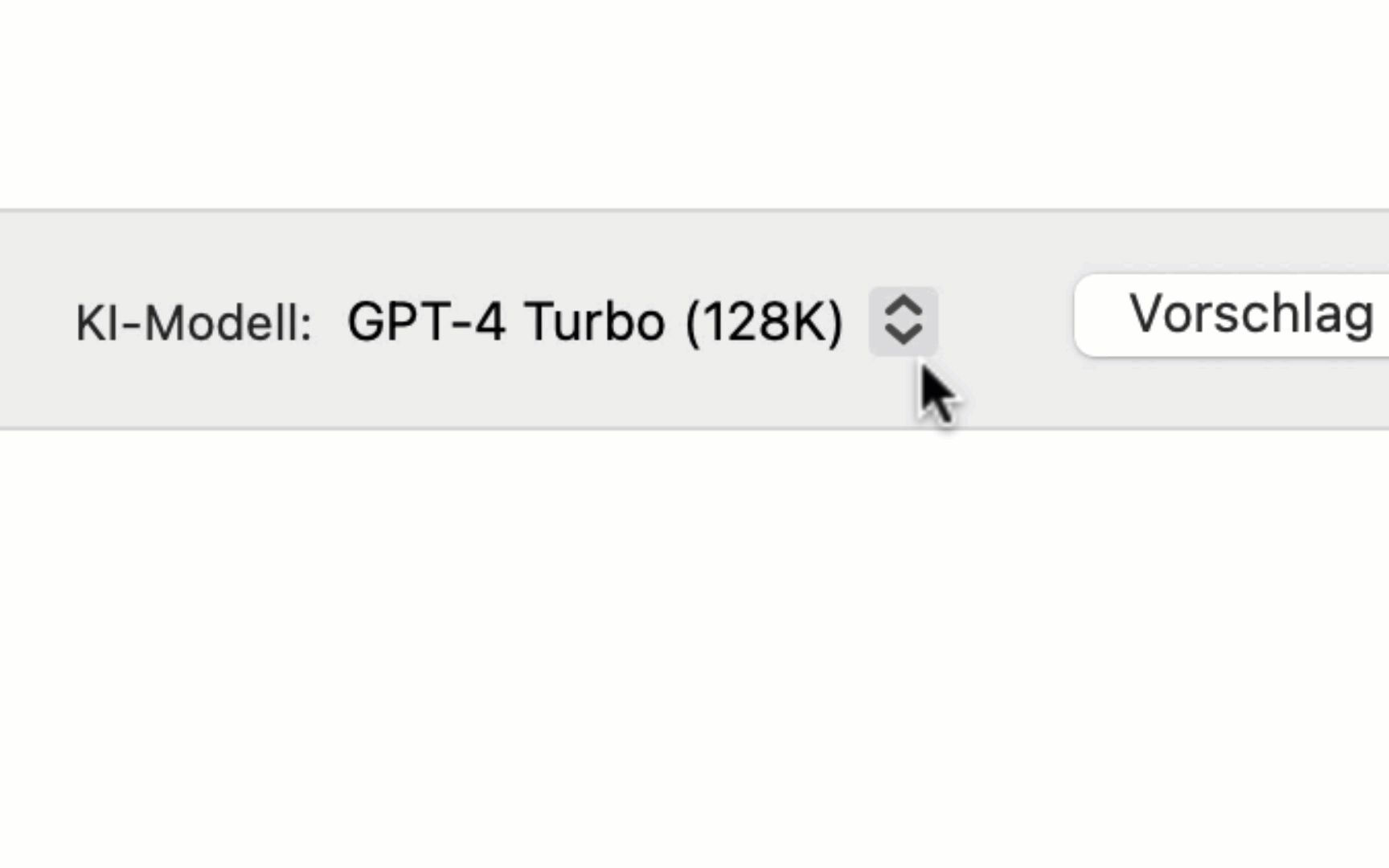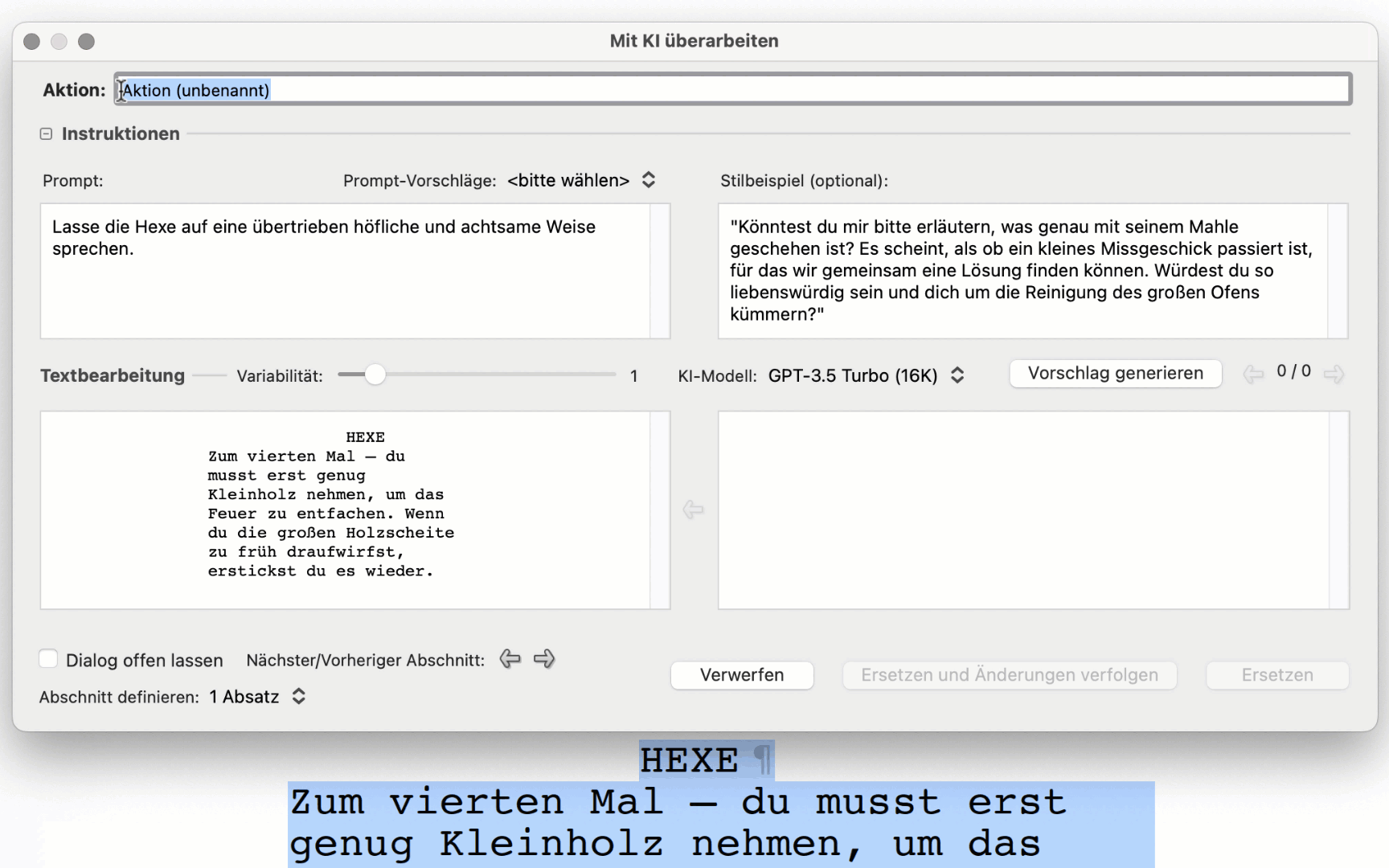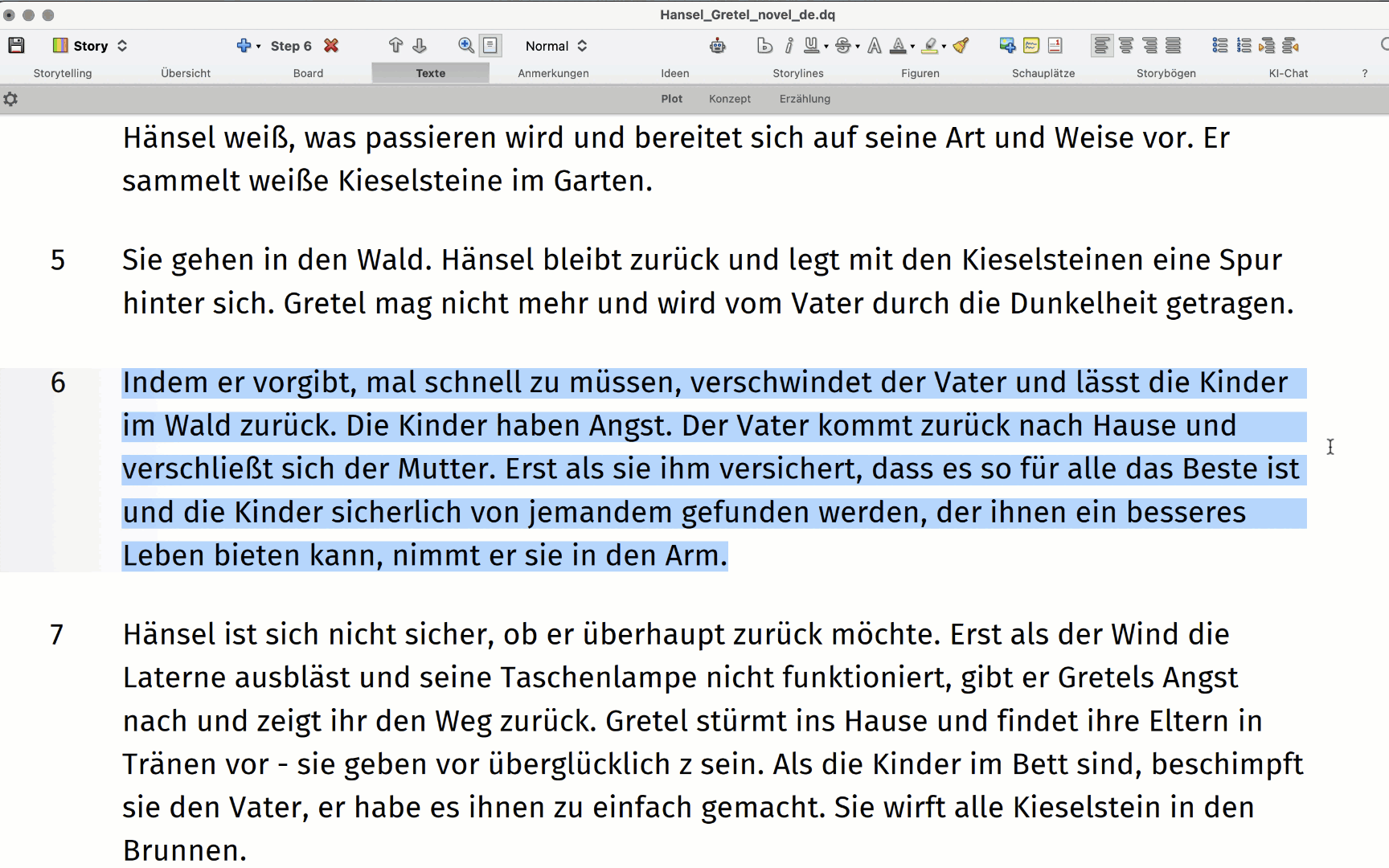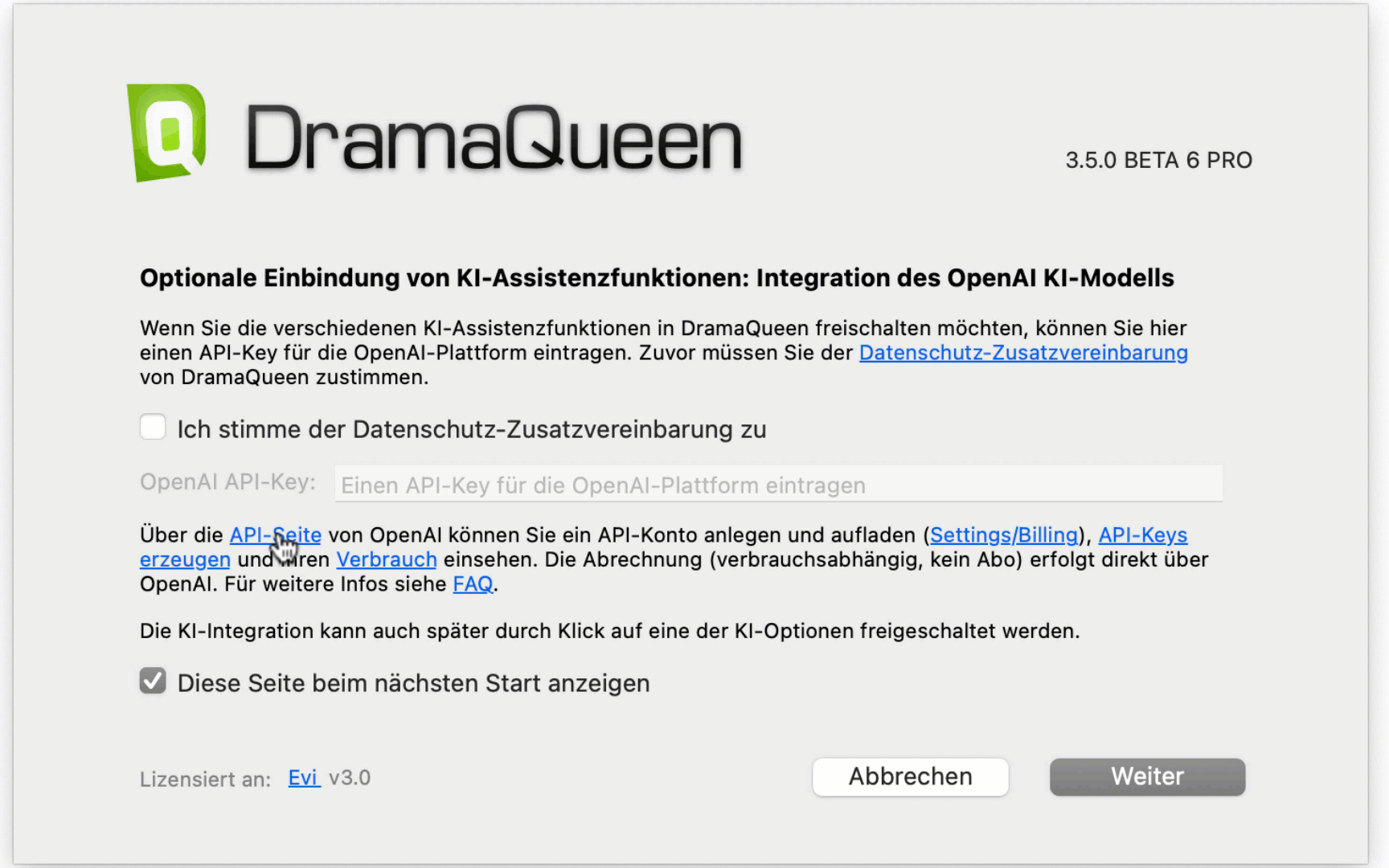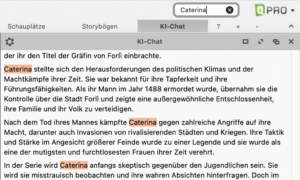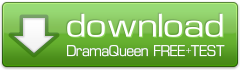DramaQueen 3.7 ist da! Mit der neuen Ansicht ‚Welt‘ könnt ihr nun eure gesamte Storyword an einem zentralen Platz entwickeln und entfalten. :) Und es warten noch weitere neue Features auf euch…
Außerdem bekommt ihr mit dem Kauf einer DramaQueen-Lizenz nun nicht nur die noch ausstehenden Feature-Updates von Version 3, sondern automatisch auch noch Version 4 mit sämtlichen Feature-Releases bis 4.9 oben drauf!
Und vergesst nicht, euch am Dienstag um 19h zu unserem nächsten Zoom-Workshop LearnToDQ! dazuzuschalten – und euch vorher hier anzumelden, damit wir euch den Zoom-Link zuschicken können.
Mit Version 3.7 steht euch in DramaQueen PLUS & PRO die neue Ansicht ‚Welt‘ zur Verfügung, in der ihr alle Besonderheiten und Faszinationen der Welt eurer Geschichte unterbringen könnt. (Die KI-Integration ist dafür nicht erforderlich.)
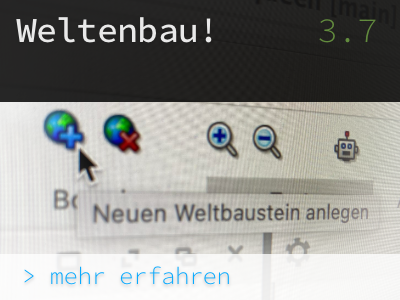
Dabei gilt natürlich: Je mehr Unterschiede es zwischen der realen Welt und eurer Storyworld gibt, desto hilfreicher und wichtiger ist es, diese Welt mit all ihren Facetten, Systemen & Regeln sorgfältig zu bauen, damit sie in sich stimmig und der perfekte Nährboden für eure Geschichte ist.
Während man für Fantasy, Near Future oder Science Fiction die Welt und deren Regeln erst erschaffen muss, muss man sie für historische Stoffe oder Geschichten, die (teilweise) in fremden Ländern bzw. Kulturen spielen, recherchieren. Für beides, das Bauen und das Recherchieren der erzählten Kunstwelten, schafft die World-Ansicht das Bewusstsein und den Raum.
Kreiert eure Storywelt Baustein für Baustein. Per ENTER könnt ihr ganz schnell Weltbausteine hinzufügen und per BACKSPACE- oder DELETE-Taste löschen – oder ihr benutzt die Icons: ![]()
Ein Weltbaustein kann beispielsweise das (politische, wirtschaftliche, soziale) System, ein wichtiges Regelwerk, Setting, Volk, Objekt, ein Zauber, Fluch oder eine Prophezeiung sein – also alles, was die Welt eurer Geschichte ausmacht.
Wichtig ist, dass alle eure Weltbausteine zusammenpassen und es keine logischen Widersprüche zwischen ihnen gibt, damit eure Storywelt glaubwürdig ist.
Für alle grundsätzlichen Aspekte, die ihr beim Erdenken eurer Storyworld einbeziehen könnt, haben wir euch bereits Vorlagen erstellt:
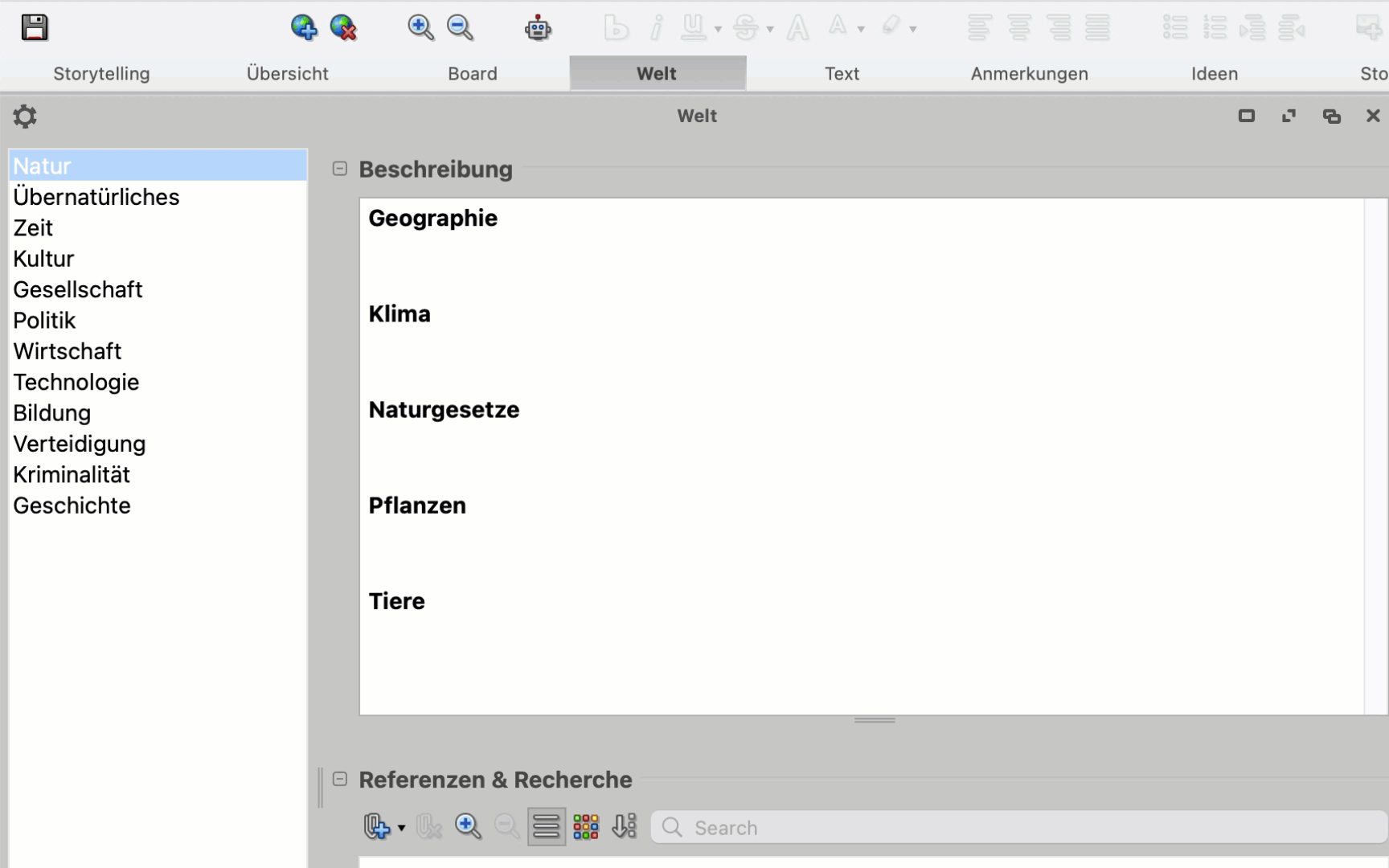
Da jede Storyworld andere Merkmale hat und jeweils andere Aspekte relevant sind, haben wir uns dazu entschieden, in den Vorlagen keine festen Kategorie-Felder vorzugeben, sondern die Kategorien variabel zu machen. Das heißt, ihr könnt Kategorien ergänzen, die Vorlagen umbenennen oder löschen (Option ‚Unbenutzte Vorlagen entfernen‘) – oder die Weltbausteine völlig anders gliedern, so dass euer Storyworld-Verzeichnis für eure Welt maßgeschneidert ist.
Lasst euch von den Vorlagen dazu anregen, über eure Storywelt nachzudenken!
Wenn ihr eure Weltbausteine dann auch in euren anderen DramaQueen-Projekten zur Verfügung haben möchtet, könnt ihr sie über das Zahnrad-Menü einfach importieren:
Sammelt alles, was euch zu eurer Welt einfällt und die eure Storyworld besonders macht. Welche Weltbausteine es dann tatsächlich auch in eure finale Geschichte schaffen, seht ihr dann, wenn eure Handlung voranschreitet.
In der Welt-Ansicht steht euch dafür unbegrenzt Platz zur Verfügung. Tipp: Ihr könnt die Ansicht (wie auch alle anderen Ansichten) quasi „aufklappen“, indem ihr sie maximiert. Wie das geht, seht ihr im Video weiter unten. Die Felder wachsen auch nach unten mit.
Ihr könnt euch z.B. auch die Ansichten ‚Welt‘, ‚Figuren‘ und ‚Schauplätze‘ nebeneinanderlegen oder zwei Welt-Ansichten parallel öffnen (Ansicht duplizieren) und so gleichzeitig an verschiedenen Elementen eurer Story/Welt arbeiten.
Außerdem könnt ihr zu jedem Weltbaustein Recherche-Links einfügen oder ergänzendes Material (alle Dateiformate, z.B. selbst erstellte Landkarten bzw. Stadtpläne) anhängen, ihr könnt Weltbausteine miteinander verbinden oder mit euren Schauplätzen, Figuren, Storylines und Ideen in Beziehung setzen, indem ihr sie als interne Referenzen verlinkt: ![]()
So könnt ihr eure Welt-Ansicht wie ein Wiki aufbauen.
In der Toolbar der Welt-Ansicht stehen euch alle nötigen Formatierungs- und Listen-Optionen zur Verfügung, um eure Texte in der Welt-Ansicht zu strukturieren, sowie die Möglichkeit, Bilder einzufügen, die KI zu Hilfe zu nehmen und Begriffe zu suchen/filtern (Lupen-Icon):
Und noch ein kleiner Ausblick:
In Kürze könnt ihr mit DramaQuen PRO der KI auch erlauben, eure Storyworld als strukturierten Kontext zu nehmen (wie auch die Inhalte der anderen Ansichten). Somit kann die KI eure Weltbausteine künftig perfekt lesen und bei ihren Vorschlägen dann auf dieses Storywelt-Wissen zurückgreifen. :)
 Worauf es ankommt, wenn ihr den Weltenbau eurer Geschichte angeht, erfahrt ihr in unserem neuesten DramaWiki-Artikel.
Worauf es ankommt, wenn ihr den Weltenbau eurer Geschichte angeht, erfahrt ihr in unserem neuesten DramaWiki-Artikel.
DramaQueen 3.7 stellt außerdem noch weitere coole neue Tools für euch bereit:
- Alle Neben-Ansichten – also die neue Ansicht Welt, aber auch die Ansichten Ideen, Figuren, Schauplätze & Storylines – haben nun ab einer gewissen Ansichts-Breite eine optimierte Platz-Aufteilung, die das Querformat des Monitors perfekt nutzt, indem die Abschnitte nebeneinander dargestellt werden: Die Zeilen des Beschreibungs-Abschnitts werden kürzer und somit besser lesbar, während mehr Zeilen gleichzeitig dargestellt werden können:
- Damit ihr euch einen noch besseren Überblick über den Ablauf eurer Geschichte verschaffen könnt, könnt ihr in der Übersichts-Ansicht euren Szenen nun auch Schauplätze zuordnen – über das Kontextmenü (Rechtsklick):
- Es gibt zwei neue KI-Prompt-Vorschläge:
- ‚Historische Konsistenz‘ (prüft, ob alle Inhalte des Textes zur erzählten Zeit der Geschichte passen)
- ‚Sensitivity-Prüfung‘ (prüft den Text auf diskriminierende oder abwertende Begriffe)
- Das neue KI-Feature ‚Alternative Formulierungen‘ liefert euch mit einem Klick gleich mehrere Vorschläge, um kurze Textpassagen (bis maximal 200 Anschläge) perfekt zu formulieren. Verbessert ganz einfach alle Sätze oder Teilsätze, bei denen ihr noch nicht zufrieden mit eurem Wording seid, on the fly, indem ihr aus einer Vielzahl an Varianten die beste auswählt und die Passage direkt austauscht. Ihr findet die neue Option im Kontextmenü (Rechtsklick):
Alle Verbesserungen von DramaQueen 3.7 sind wie immer in den Update-Notes gesammelt.
Der beste Zeitpunkt, in DramaQueen einzusteigen, ist übrigens genau jetzt:
Ab sofort gibt es mit dem Kauf einer DramaQueen-Lizenz nicht nur die noch ausstehenden Feature-Updates von Version 3, sondern auch noch Version 4 oben drauf, ihr bekommt also automatisch das Upgrade auf Version 4 kostenlos dazu!
Konkret bedeutet das, dass ihr in den nächsten Wochen, Monaten und Jahren auch noch alle künftigen Funktionen von Version 4 kostenlos aktivieren könnt. :)